Ouvrir TGZ sous Windows
Vous utilisez un ordinateur avec su installé Windows et voudriez-vous comprendre de quels outils vous disposez pour pouvoir ouvrir les fichiers TGZ et comment les utiliser ? Alors continuez à lire. Vous trouverez ci-dessous ce que je pense être certains des meilleurs programmes appartenant à la catégorie et les instructions d'utilisation correspondantes.
Attention, les fichiers TGZ sont présentés comme une "matriochka". Une fois ouverts, en effet, à l'intérieur, vous trouverez une archive au format TAR à sélectionner en double-cliquant pour révéler tous les fichiers qui y sont hébergés.
7-Zip
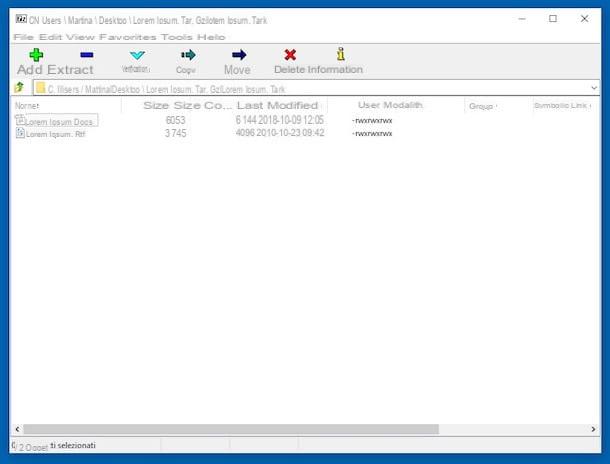
Le premier des outils pour extraire les fichiers TGZ avec Windows que je vous suggère de considérer est l'excellent 7-Zip, un logiciel gratuit et open source qui vous permet d'extraire tous les principaux formats d'archives compressées (ainsi que de créer des archives ZIP et 7Z).
Pour le télécharger sur votre ordinateur, connectez-vous sur son site officiel et cliquez sur le lien Télécharger placé à côté de l'article 32 bits x86 (si vous utilisez un système d'exploitation 32 bits) ou à côté de l'entrée 64 bits x64 (si vous utilisez plutôt un système 64 bits). Si vous avez des doutes sur le type de système de votre PC, choisissez la version x86.
Une fois le téléchargement terminé, ouvrez le package d'installation de 7-Zip (par ex. 7z920-x64.msi) et fai clic prima sul pulsado Oui et alors installer et Fermer pour terminer la configuration.
Allez maintenant au menu Démarrer, rechercher Gestionnaire de fichiers 7-Zip et lancez-le en tant qu'administrateur (en faisant un clic droit sur son icône, en sélectionnant l'élément Autre et Exécuter en tant qu'administrateur dans le menu qui apparaît puis en appuyant sur Si) et associez le programme à tous les principaux formats d'archives compressées en allant dans le menu instruments, en sélectionnant Options... et en cliquant d'abord sur + / Tout sélectionner et par la suite sur Appliquer et OK.
Mission accomplie! S'il n'y a pas eu d'accrocs, vous devriez maintenant pouvoir ouvrir les archives TGZ en double-cliquant simplement sur leur icône. Si ce n'est pas le cas, créez manuellement l'association avec 7-Zip en faisant un clic droit sur n'importe quelle archive TGZ et en sélectionnant l'élément propriété dans le menu qui s'affiche. Cliquez ensuite sur le bouton changement et sélectionnez le chemin "C: Program Files7-Zip7zFM.exe".
Archiveur Zip Hamster

Si vous cherchez une alternative valable au programme que j'ai mentionné plus tôt, je vous suggère de contacter Archiveur Zip Hamster. Il s'agit en fait d'un logiciel gratuit spécifique aux systèmes d'exploitation Windows qui permet d'ouvrir tous les formats d'archives compressées les plus populaires (y compris ceux en question) ainsi que de les créer. Il a une interface utilisateur agréable, il est très facile à utiliser et son installation ne prend que quelques instants.
Vous me demandez quoi faire pour pouvoir l'utiliser ? Je vous le signale tout de suite. Tout d'abord, allez sur le site Web Hamster ZIP Archiver et cliquez sur le bouton Télécharger gratuitement, afin de télécharger le programme sur votre ordinateur.
Une fois le téléchargement terminé, ouvrez le fichier exécutable que vous venez de télécharger (par ex. hamsterarc_v.xxxxx.exe) et cliquez sur Si, son OK et Avanti quatre fois de suite. Terminez la configuration en appuyant sur Fins. Si au cours de la procédure d'installation, vous voyez apparaître des éléments écrits avec des caractères pâles, ne vous inquiétez pas, c'est normal.
Maintenant que vous voyez la fenêtre du programme sur votre bureau, faites glisser les fichiers TGZ que vous avez dessus, correspondant à la section Ouvrir les archives… que vous voyez apparaître. Cliquez ensuite sur le bouton Extraire tous les fichiers apparaît dans la partie supérieure droite de l'écran Hamster Zip Archiver et indique l'emplacement où vous souhaitez enregistrer les fichiers contenus dans l'archive une fois extraits.
Une fois le processus d'extraction terminé, vous trouverez un dossier portant le même nom que l'archive compressée à l'emplacement que vous avez indiqué précédemment. Pour visualiser le contenu (et donc accéder au contenu de l'archive compressée), il suffit de double-cliquer dessus.
Considérez ensuite que si vous choisissez de définir Hamster Zip Archiver comme programme par défaut de gestion des archives compressées (la procédure varie considérablement selon la version de Windows utilisée, vous pourrez découvrir la marche à suivre en lisant mon guide sur le sujet), la prochaine fois que vous devrez ouvrir un tel fichier, double-cliquez simplement sur son icône.
Ouvrir TGZ sur Mac
Possédez-vous un Mac? Comme je vous l'ai dit au début, même dans ce cas, il est possible d'ouvrir des fichiers TGZ. Pour cela vous pouvez, contrairement à Windows, profiter des fonctionnalités déjà incluses dans macOS pour l'extraction d'archives compressées ou contacter des outils tiers. Le choix t'appartient!
Fonction "standard"

Comme prévu, côté Mac, il faut savoir que macOS est capable d'ouvrir les fichiers TGZ sans aucun programme supplémentaire.
Ainsi, si vous utilisez un ordinateur de marque Apple et que vous vous retrouvez face à une archive de ce type, sachez que vous pouvez extraire son contenu simplement en double-cliquant sur son icône. Sinon, faites un clic droit sur l'icône de l'archive compressée et choisissez Avri dans le menu qui s'affiche.
Ce faisant, le contenu de l'archive sera immédiatement extrait au même endroit où il se trouve, dans un dossier qui porte son nom. Pour accéder aux fichiers qu'il contient, il suffit de double-cliquer dessus. Plus facile que ça ?
The Unarchiver

Dans le cas malheureux où quelque chose se passe mal en utilisant la fonctionnalité déjà incluse dans macOS pour extraire des archives compressées, comme je vous l'ai expliqué à l'étape précédente, vous pouvez essayer d'installer l'application gratuite The Unarchiver qui vous permet d'ouvrir tous les principaux formats d'archives compressées.
Pour l'utiliser, connectez-vous à la section appropriée du Mac App Store en ligne et clique sur le bouton Voir dans le Mac App Store. Dans la fenêtre du Mac App Store "Vrai et propre" qu'à ce stade vous voyez apparaître sur le bureau, appuie sur le bouton Obtenir/Installer, saisissez le mot de passe de votre compte Apple (si nécessaire) puis attendez quelques instants que la procédure de téléchargement et d'installation de l'application soit lancée et terminée.
Maintenant, faites un clic droit sur le fichier TGZ que vous souhaitez extraire, sélectionnez Ouvrir avec dans le menu contextuel qui apparaît et choisissez The Unarchiver. Indiquez donc l'emplacement sur votre Mac où vous souhaitez extraire l'archive et cliquez sur le bouton Extrait qui se trouve dans la partie inférieure droite de la fenêtre qui est apparue sur le bureau.
La procédure d'extraction de l'archive sera lancée et à la fin vous vous retrouverez avec un dossier « normal » à la position indiquée ci-dessus avec le nom de l'archive TGZ extraite. Pour afficher les fichiers à l'intérieur, double-cliquez simplement dessus.
Si vous le souhaitez, vous pouvez également définir The Unarchiver comme gestionnaire d'archives par défaut pour les fichiers TGZ. Pour cela, faites un clic droit dessus, choisissez Informations sur les Ottieni dans le menu qui s'ouvre, développez la section Ouvrir avec: dans la fenêtre que vous voyez apparaître à l'écran et sélectionnez, dans le menu contextuel relatif, The Unarchiver. Ainsi, la prochaine fois que vous ouvrirez un fichier dans le format en question, vous pourrez rappeler l'utilisation de The Unarchiver en double-cliquant simplement dessus.
Ouvrir TGZ sur Linux

Comme mentionné au début de l'article, les fichiers TGZ sont des archives compressées utilisées principalement dans l'environnement Linux. Par conséquent, dans ce cas, pour les extraire, il n'est pas nécessaire d'utiliser des outils tiers, comme cela se passe sur Mac.
Par exemple, pour ouvrir les fichiers TGZ sur Ubuntu (l'une des distributions Linux les plus célèbres et les plus appréciées parmi les utilisateurs), double-cliquez simplement sur l'icône de l'archive compressée, appuyez sur le bouton Extrait situé dans la partie supérieure gauche de la fenêtre qui apparaît sur le bureau, indiquez l'emplacement de destination des fichiers contenus dans l'archive compressée et appuyez à nouveau sur Extrait. C'est tout!
Une fois l'extraction terminée, vous trouverez, à l'emplacement précédemment choisi, un dossier portant le même nom que l'archive compressée avec les fichiers qu'elle contient. Un avertissement à l'écran vous informera également que la procédure s'est terminée avec succès. Pour le fermer, appuyez sur le bouton Fermer .
En plus de cela, comme je viens de l'indiquer, vous pouvez extraire les archives TGZ sur Ubuntu en faisant un clic droit dessus et en sélectionnant, dans le menu contextuel que vous voyez apparaître, l'élément Extraire ici… (pour extraire l'archive au même endroit que le fichier source) ou que Extraire vers ... (pour indiquer tout emplacement de destination pour les fichiers extraits).
Ouvrir TGZ en ligne

Pour conclure, comme on dit, je tiens à souligner un outil que vous pouvez utiliser pour ouvrir des fichiers TGZ sans avoir à télécharger et à installer absolument quoi que ce soit sur votre ordinateur, que vous pouvez utiliser directement. en ligne. Il est Décompressez en ligne, une application Web gratuite et facile à utiliser. Il prend en charge à la fois les archives en question et toutes les autres les plus populaires. Il fonctionne avec tous les principaux navigateurs Web et systèmes d'exploitation et les documents téléchargés sur le service sont automatiquement supprimés dans les 24 heures. La seule limitation, si on veut la définir ainsi, est celle qui permet d'intervenir uniquement sur des fichiers d'un poids maximum de 200 Mo.
Pour l'utiliser, connecté à la page principale du service, cliquez sur le bouton décompresser des fichiers et puis là dessus Ouvrir un fichier / Choisir un fichier / Parcourir pour sélectionner l'archive TGZ sur votre ordinateur à extraire. Une fois cela fait, cliquez à nouveau sur décompresser les fichiers, de manière à démarrer la procédure d'extraction proprement dite.
Attendez que le fichier soit traité puis cliquez sur les noms des éléments extraits pour les télécharger sur votre ordinateur. Si vous n'avez apporté aucune modification aux paramètres par défaut du navigateur, les fichiers seront enregistrés dans le dossier Télécharger.
Comment ouvrir TGZ

























